w7输入法图标不见了怎么办?win7输入法栏不见了解决办法
来源:game773整合
作者:
时间:2024-03-04 13:54
小编:773游戏
许多用户应该还在使用win7系统,那么可能会遇到w7输入法图标不见了的情况。遇到这种情况要怎么办呢?输入法图标不见了我们就不知道现在在使用的是什么模式,给大家带来很多的不便。下面我们就一起来看看win7输入法栏不见了解决方法。
win7输入法图标不见了解决步骤:
1、点击电脑左下角的开始图标,然后在打开菜单中点击控制面板,打开控制面板程序。

2、在打开的控制面板中选择“区域和语言”,如下图红色方框所示。
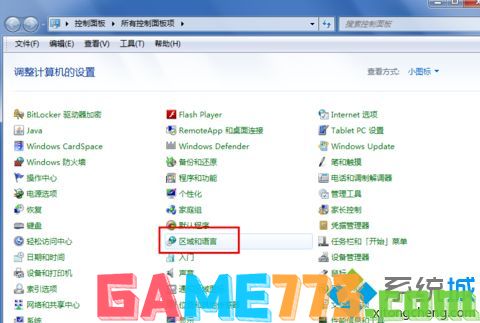
3、点击“区域和语言”后,就打开如下图所示的“区域和语言”设置对话框,默认位于格式选项中。

4、点击上面选项卡中的“键盘和语言”,然后在打开的设置页面中点击“更改键盘”,如下图红色方框所示。

5、点击更改键盘后,就打开如下图所示的文本服务和输入语言设置对话框。

6、在文本服务和输入语言设置对话框上面点选项卡中点击“语言栏”打开设置语言栏的页面,在这里我们可以看到当前语言栏的状态是隐藏的。

7、将语言栏的状态改为“悬浮于桌面上”或者“停靠于任务栏”,然后点击右下方的“应用”和“确定”按钮,这样就可以看到输入法的图标了。
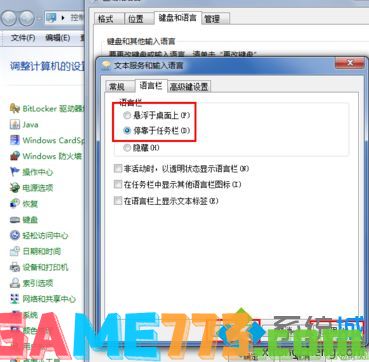
以上就是w7输入法图标不见了怎么办?win7输入法栏不见了解决方法的全部内容了,文章的版权归原作者所有,如有侵犯您的权利,请及时联系本站删除,更多win7输入法图标不见了怎么办?相关资讯,请关注收藏773游戏网。
下一篇:最后一页














